

Per i nuovi utenti Linux, può essere un po 'scoraggiante eseguire il backup dell'installazione di Linux. Molti articoli vanno oltre la creazione di complicati sistemi basati su riga di comando, convincono gli utenti ad acquistare costosi sistemi di archiviazione cloud, o addirittura a dire agli utenti di ottenere solo più spazio su disco. C'è un modo più semplice: Gnome Disk Utility.
SPOILER ALERT : Scorri verso il basso e guarda il video tutorial alla fine di questo articolo.
I dischi Gnome fanno parte dell'ambiente desktop Gnome. Con questo strumento, gli utenti possono creare immagini di backup raw di dischi rigidi, singole partizioni, dispositivi USB e persino schede SD. Inoltre, è possibile testare dischi rigidi con un S.M.A.R.T. test. Questo è ottimo perché ti consente di sapere quando un disco sta per fallire. Visualizza anche le letture della temperatura. Questa informazione è buona e rende così più probabile che gli utenti vogliano fare il backup dei loro dati. Puoi usarlo per eseguire il backup della tua installazione Linux senza saltare i cerchi.
I dischi Gnome sono probabilmente già installati se Gnome si trova sul tuo desktop Linux, poiché è uno dei più usati strumenti di backup per Linux. In caso contrario, l'installazione è abbastanza semplice. Aprire l'archivio del software Gnome, cercare "Utility Disco" e installarlo. In alternativa, installarlo con un comando all'interno di una finestra di terminale:
sudo pacman -S gnome-disk-utility
sudo apt installa gnome-disk-utility
sudo apt-install gnome-disk-utility
sudo dnf installa gnome-disk-utility
sudo zypper installa gnome-disk-utility
Se la tua distribuzione Linux non è elencata qui, non preoccuparti. Gnome è molto, molto popolare. Pensa al modo in cui normalmente installi il software nella tua distribuzione Linux preferita e cerca "gnome-disk-utility". Questo può essere fatto tramite la riga di comando e il gestore di pacchetti o tramite un app store con il sistema operativo.

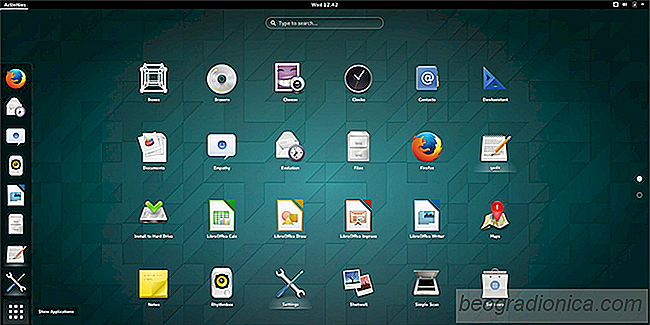
Come personalizzare Gnome Shell
Vuoi cambiare l'icona, il tema della shell o anche il font in Gnome Shell ma non sai come? Da non preoccuparsi. In questo articolo, ti insegneremo tutto ciò che c'è da sapere su come prendere l'ambiente desktop Gnome, personalizzarlo e renderlo tuo. Dalle icone, ai cursori del mouse, estensioni, caratteri e tutto il resto; questa è la guida definitiva su come personalizzare Gnome Shell.

Come impostare una chiave SSH su Linux
SSH è una grande tecnologia; puoi utilizzarlo per nascondere il traffico VPN, proteggere la tua connessione ai siti Web e altro ancora. L'unico problema è che ogni volta che tenti di accedere a un computer remoto, devi inserire la tua password e questo può essere noioso. Se sei uno sviluppatore che cerca di connettersi a un sacco di macchine su SSH contemporaneamente con uno script Bash, o solo qualcuno che usa Secure Shell ed è stufo di inserire password, esiste una soluzione: SSH senza password.